Fix: Dark Souls 3 Absturzprobleme
Spiele / / August 04, 2021
Anzeige
Dark Souls 3 ist bereits ein sehr frustrierendes Spiel, aber in vielen Fällen stehen die Spieler vor einem Problem, bei dem das Spiel Absturzprobleme hat. Diese Probleme werden am häufigsten durch fehlerhafte Spielkonfigurationsdateien verursacht. Und so können Sie das Problem beheben.
Es gibt viele Gründe, warum Dark Souls 3 mit zufälligen Spielabsturzproblemen konfrontiert ist, aber der Hauptgrund für Spielfehler sind schlechte Installationsdateien, einschließlich beschädigter Dateien. Diese Dateien können aufgrund einer fehlerhaften Installation oder eines kürzlich von Ihnen installierten Spielmods entstehen.
Trotzdem wissen viele Benutzer nicht einmal über dieses Problem und den Grund, warum dieses Problem auftritt. Wir sind hier mit unserer vollständigen Anleitung, in der Sie ausführlich über die mögliche Behebung des Absturzproblems von Dark Souls 3 informiert werden.

Anzeige
Inhaltsverzeichnis
-
1 Fix: Dark Souls 3 Absturzprobleme
- 1.1 Fix 1: Overlays für Ihr Spiel deaktivieren
- 1.2 Fix 2: Führen Sie das Spiel im Fenstermodus aus
- 1.3 Fix 3: Aktualisieren Sie Ihren Grafiktreiber
- 1.4 Fix 4: Versuchen Sie, die Spieloptionen auf LOW zu setzen
- 1.5 Fix 5: Überprüfen Sie die Integrität der Spieledateien
- 2 Fazit
Fix: Dark Souls 3 Absturzprobleme
Die Behebung dieses Problems ist keine große Sache. Sie können dieses Problem in nur wenigen Minuten beheben, indem Sie einfach die folgenden einfachen Schritte ausführen: -
Fix 1: Overlays für Ihr Spiel deaktivieren
Falls auf Ihrem PC beim Spielen von Dark Souls 3 eine Overlay-Software ausgeführt wird, kann dies dazu führen, dass Ihr Spiel weiterhin abstürzt. Spieler können jedoch Overlays zum Online-Streaming von Spielen verwenden, einige Spiele sind jedoch möglicherweise nicht mit Overlay-Software kompatibel. Wenn Sie also Dark Soul 3 spielen, versuchen Sie immer, die Overlays zu deaktivieren.
Fix 2: Führen Sie das Spiel im Fenstermodus aus

Normalerweise spielen wir die Spiele im Vollbildmodus. Aus diesem Grund kann es sein, dass Ihr Spiel auf Ihrem Desktop immer wieder abstürzt. Wir empfehlen Ihnen, Ihr Spiel im Fenstermodus zu spielen. Dies könnte Ihnen helfen, das Problem mit dem Absturz des Spiels zu beheben. Befolgen Sie die Schritte, um die Dunkle Seele 3 im Fenstermodus zu öffnen.
Zunächst müssen Sie die Taste drücken Fenstertaste + R-Taste gleichzeitig, um die Run Box zu öffnen.
Anzeige
Geben Sie dann ein %Anwendungsdaten% und drücken Sie einfach die Eingabetaste auf Ihrer Tastatur.
Danach klicken Sie einfach auf DarkSoul3 Mappe.
Öffnen Sie jetzt die GraphicsConfig.xml im Editor, und dann müssen Sie ändern.
FENSTER zuFENSTER
Speichern Sie zum Schluss die vorgenommenen Änderungen und starten Sie Ihr Spiel neu.
Anzeige
Fix 3: Aktualisieren Sie Ihren Grafiktreiber
Aufgrund veralteter Grafikkartentreiber stürzt Ihr Spiel manchmal ab. Durch Aktualisieren der neuesten Version des Grafikkartentreibers kann Ihr Problem möglicherweise behoben werden. Versuchen Sie daher immer, Ihren Grafikkartentreiber mit der neuesten Version auf dem neuesten Stand zu halten.
Wenn Sie nicht viel für die Aktualisierung Ihres Treibers tun möchten, können Sie eine Drittanbieteranwendung wie z Fahrer einfach. Oder lesen Sie unseren Leitfaden weiter Grafiktreiber aktualisieren um spielbezogene Probleme zu beheben
Fix 4: Versuchen Sie, die Spieloptionen auf LOW zu setzen

Wenn Ihre Spieloptionen oder -einstellungen auf hoch eingestellt sind, sind mehr Ressourcen erforderlich, und Ihr Spiel stürzt ab, da Ihr PC möglicherweise nicht leistungsfähig genug ist, um das Spiel in hohen Einstellungen auszuführen.
Schalten Sie Ihre Spieleinstellungen ein und versuchen Sie, die Auflösungen und Grafikeinstellungen zu verringern. Wenn Sie nicht auf Ihre Spieleinstellungen zugreifen können, können Sie die folgende Methode ausprobieren: -
- Öffnen Sie die Run Box und geben Sie ein %Anwendungsdaten% und drücken Sie die Eingabetaste. Dann geh zu die DarkSouls3 Mappe.
- Danach müssen Sie das öffnen GraphicsConfig.xml im Notizblock.
-
Ändern Sie dann den Spieleffekt auf niedrig, hauptsächlich für Effektqualität, Schattenqualität, und Lichtqualität.
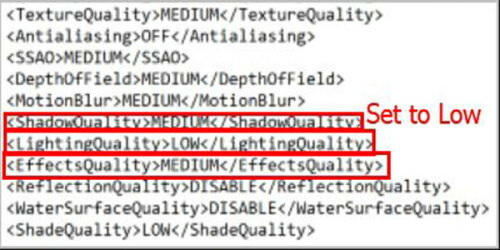
- Wenn Sie alle oben genannten Prozesse abgeschlossen haben, speichern Sie einfach die Datei, für die Sie Änderungen vorgenommen haben.
- Starten Sie schließlich Ihren PC neu und öffnen Sie dann Dark Souls 3, um festzustellen, ob Ihr Problem behoben ist oder nicht.
Wenn eine der oben genannten Methoden für Sie nicht funktioniert, geben Sie die Hoffnung nicht auf, da wir noch eine Lösung haben, die Ihnen helfen könnte.
Fix 5: Überprüfen Sie die Integrität der Spieledateien
Um die Integrität Ihrer Spieledateien zu überprüfen, müssen Sie möglicherweise die folgenden Schritte ausführen: -
- Öffnen Sie zunächst Steam auf Ihrem PC und melden Sie sich einfach bei Ihrem Steam-Konto an, indem Sie die entsprechenden Anmeldeinformationen eingeben.
-
Danach müssen Sie nur noch auf klicken Bibliothek, gefolgt von Spiele.
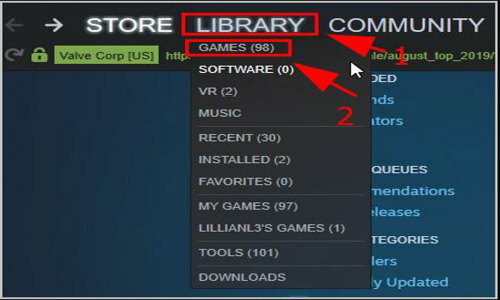
- Nun, wenn Sie sehen Dunkle Seelen 3Klicken Sie mit der rechten Maustaste darauf und wählen Sie die Eigenschaften Möglichkeit.
-
Tippen Sie dann auf Lokale Dateien und wählen Sie die Option zu Überprüfen Sie die Integrität der Spieledateien.
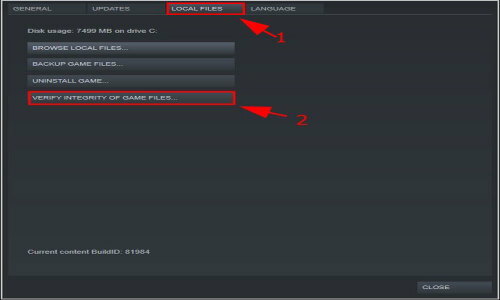
- Sie werden sehen, dass Steam automatisch beginnt, Ihre Spieledateien zu überprüfen und zu beheben, wenn ein Problem gefunden wird.
- Wenn Sie damit fertig sind, starten Sie einfach Steam neu und versuchen Sie, Dark Souls 3 zu öffnen, um festzustellen, ob das Problem behoben ist oder nicht.
Fazit
Diese oben genannten Methoden sind die häufigsten Korrekturen für das Problem, die anscheinend perfekt funktionieren. Falls diese nicht funktionieren, empfehle ich Ihnen, das Spiel selbst neu zu installieren, da dies den größten Teil des Problems behebt. Stellen Sie jedoch sicher, dass Sie eine vollständige Sicherung erstellen, bevor Sie dies tun. Wenn Sie immer noch Probleme mit dem Absturz haben, hinterlassen Sie bitte einen Kommentar im Kommentarbereich unten.
Die Wahl des Herausgebers:
- So beheben Sie den COD Warzone Dev-Fehler 5573
- Wie man das Boot in Valheim segelt | Raft Controls Guide
- Fix: Forza Horizon 4 wird auf dem PC nicht geöffnet / nicht gestartet oder stürzt nicht ab
- Bester Samen, um Haldor in Valheim zu finden
- So beheben Sie einen inkompatiblen Valheim-Versionsfehler



